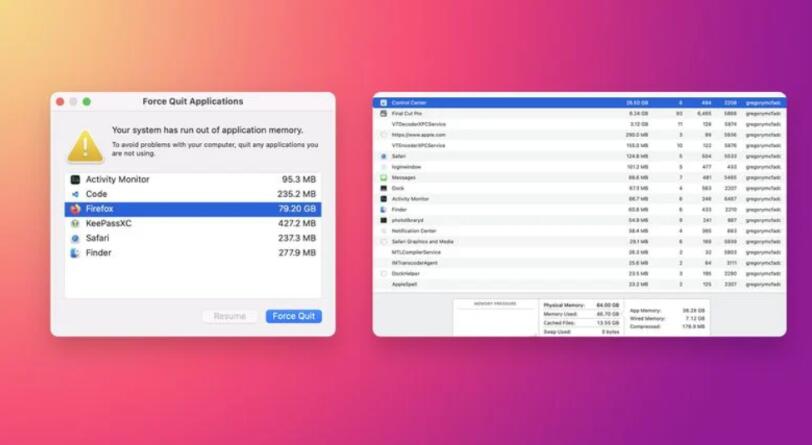平时在windows系统用的搜狗输入法,但是mac系统安装以后,发现还是自带的好用,想要删除搜狗输入法,但是删除的方法却与Windows系统不同,很多用户还不清楚如何删除。下面我们就来分享两种删除搜狗输入法的步骤。
方法一:隐藏
1、先来看看在我的 Mac 上也有搜狗输入法。
2、首先请打开系统的“偏好设置”功能。
3、在系统偏好设置列表中,找到“键盘”选项,点击打开它。
4、在键盘设置中,点击顶部的“输入源”选项。
5、随后在左侧的键盘列表中,选中“搜狗输入法”,再点击下面的“减号”图标,即可从系统的输入法切换中删除。
6、这时我们再打开系统的输入法切换时,就可以看到没有搜狗输入法了。
7、如果后日想要再使用搜狗输入法时,可以在键盘设置中的输入源中添加回去,就可以了。
方法二:彻底删除
1、上面的方法只是简单的把搜狗输入法从系统输入法中喜去掉,并没有从系统中完全删除掉。如果想要完全删除的话,请打开原来安装搜狗输入法的安装文件包。如果没有的话,请再去搜狗官网下载一个即可。打开搜狗输入法的安装包以后,请双击“卸载与修复”选项。
2、随后系统可能会提示我们安全信息,点击“打开”选项。
3、接下来再点击“卸载”按钮。
4、输入当前用户账号的密码。
5、最后系统提示我们卸载成功,是否要注销,根据个人情况选择就可以了。
以上就是Mac系统卸载搜狗输入法的两种方法,希望大家喜欢,请继续关注悠久资源网。
相关推荐:
mac系统怎么设置搜狗输入法为默认输入法?
macOS big sur系统中的短语怎么添加删除?
MacOS桌面文件怎么刷新? Mac刷新桌面文件的技巧